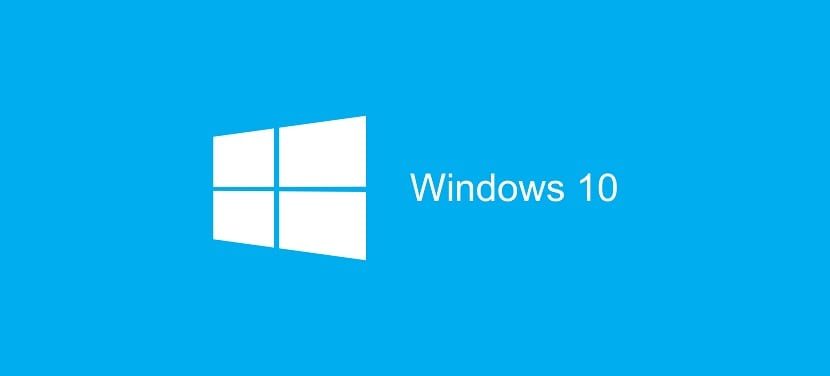
Il peut y avoir de nombreuses raisons pour lesquelles notre ordinateur peut commencer à ralentir comme d'habitude. L'une des principales raisons qui affectent les performances de nos équipements, fondamentalement lors de leur démarrage, se trouve dans les applications trouvées au début de notre équipe.
Ces applications se chargent de charger une partie de l'application afin que lorsque nous allons l'utiliser, charge beaucoup plus rapidement c'est-à-dire si vous n'avez jamais téléchargé une partie de votre contenu auparavant. Le problème que nous présentent ces applications est qu'elles ralentissent notre ordinateur au démarrage.
Heureusement, dans les alternatives de configuration de Windows, nous pouvons gérer quelles sont les applications qui ont accès au démarrage de notre copie de Windows, afin de réduire le temps de démarragemême si cela signifie que certaines applications mettent plus de temps que la normale à démarrer pour la première fois.
Ici nous expliquons comment nous pouvons supprimer des programmes du démarrage de Windows 10
(*10*)
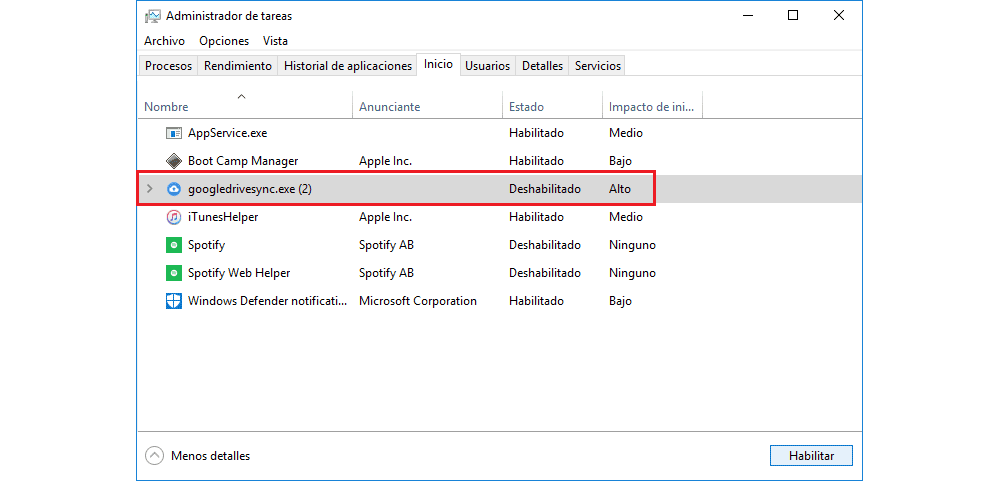
- Tout d'abord, nous devons appuyer sur les touches Ctrl + Alt + Suppr pour entrer le gestionnaire de tare.
- Ensuite, nous allons dans l'onglet Accueil.
- Dans cet onglet, toutes les applications incluses dans le démarrage de notre copie de Windows 10 et qui aident à démarrer notre ordinateur seront affichées. être plus lent qu’au départ.
- Pour supprimer des programmes du démarrage de Windows 10, il suffit de cliquer sur le programme en question et de cliquer sur Désactiver.
Si cela est désactivé, pour le réactiver, il suffit de cliquer sur le bouton Activer, situé en bas de la boîte de dialogue où nous sommes.
Si nous utilisons une application antivirus, nous devons faire attention qu'elle fonctionnera toujours avec notre système afin de protéger nos équipements à tout moment, ce n'est donc pas une bonne idée de le supprimer de cette section.






